Come modificare la dimensione del carattere in WordPress
Pubblicato: 2020-11-07Ti piacerebbe imparare come modificare la dimensione del carattere in WordPress ?
Quasi sempre, potresti voler ingrandire una riga o un paragrafo o aumentare la dimensione del carattere dell'intero contenuto delle tue pagine.
In questo articolo, ti mostreremo come modificare rapidamente la dimensione del carattere di WordPress. Imparerai come non solo i tuoi post WordPress cambiano la dimensione del carattere, ma imparerai anche come realizzarlo sul tuo sito web.
Scopri come modificare la dimensione del carattere in WordPress
Ecco alcuni dei metodi più semplici per modificare facilmente la dimensione del carattere in WordPress:
Metodo 1: utilizzare i titoli dei paragrafi
È un modo intelligente per attirare l'attenzione dell'utente utilizzando i titoli dei contenuti.
Puoi dividere gli articoli e le pagine in sezioni utilizzando più intestazioni.
Anche per la SEO, le intestazioni sono perfette. I motori di ricerca assegnano un peso maggiore rispetto al testo di paragrafo standard alle intestazioni proprie.
Aggiungi l'intestazione predefinita di WordPress Block Editor
Semplicemente inserendo il blocco 'Intestazione' , puoi applicare un'intestazione ai tuoi articoli o siti web. Puoi cercarlo nell'editor dei blocchi di WordPress o trovarlo nella cartella "Blocchi comuni" .
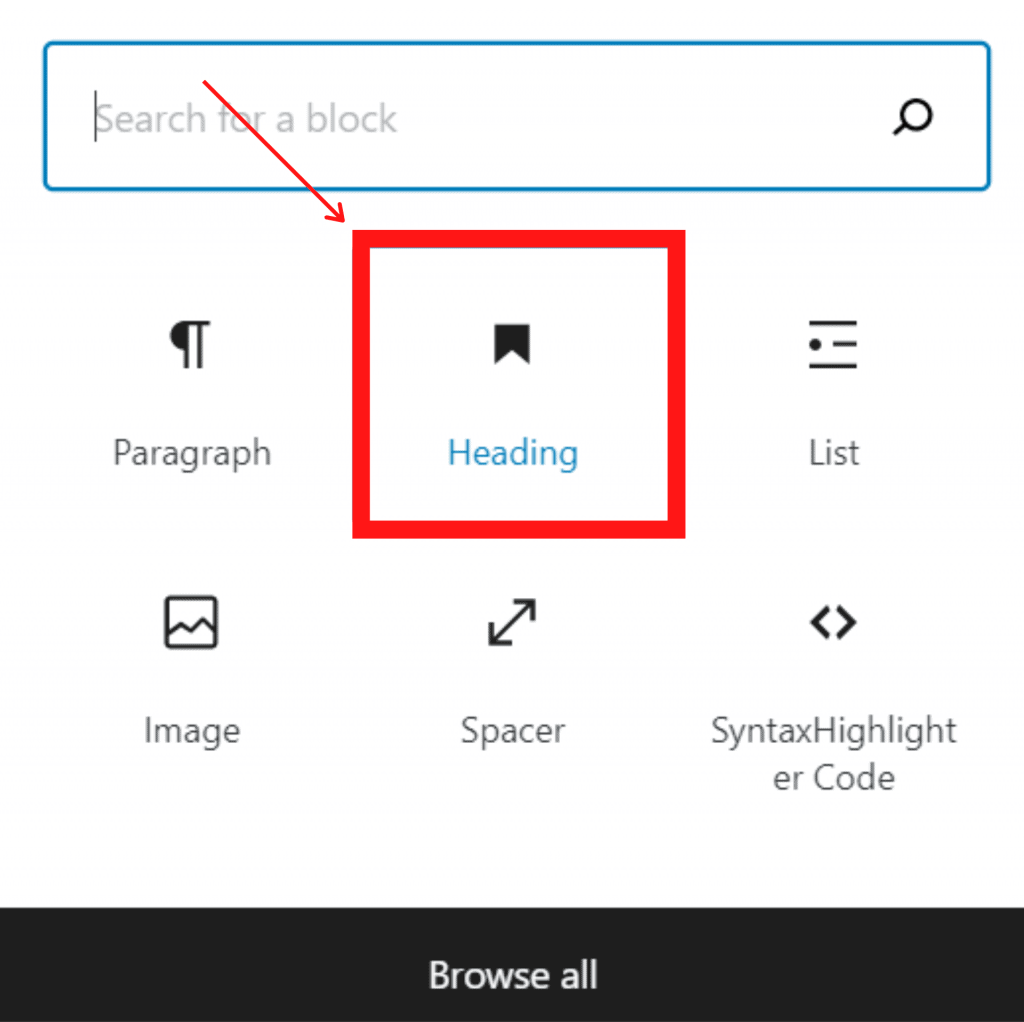
Per impostazione predefinita, il blocco utilizza l'intestazione 2. In genere ha senso mantenere l'intestazione 2 con i sottotitoli. Se desideri modificare questa impostazione, puoi facilmente scegliere una nuova scala facendo clic sul menu a discesa "H2" .
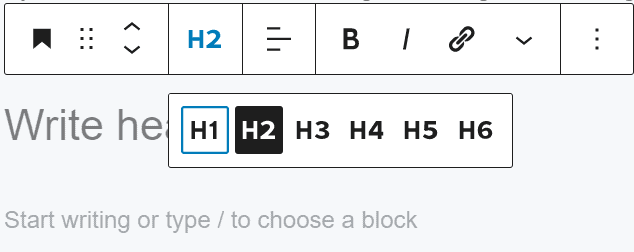
In altre parole, nelle impostazioni del blocco sul lato destro dello schermo, dovresti cambiarlo. Puoi anche regolare il colore dell'intestazione anche lì.
Aggiungi l'intestazione dell'editor classico di WordPress
Dovresti aggiungere intestazioni con un menu a discesa "Paragrafo" se usi il vecchio editor classico di WordPress.
Evidenzia solo il testo che vuoi tradurre in un'intestazione, premi il menu a discesa "Paragrafo" e scegli la dimensione dell'intestazione.
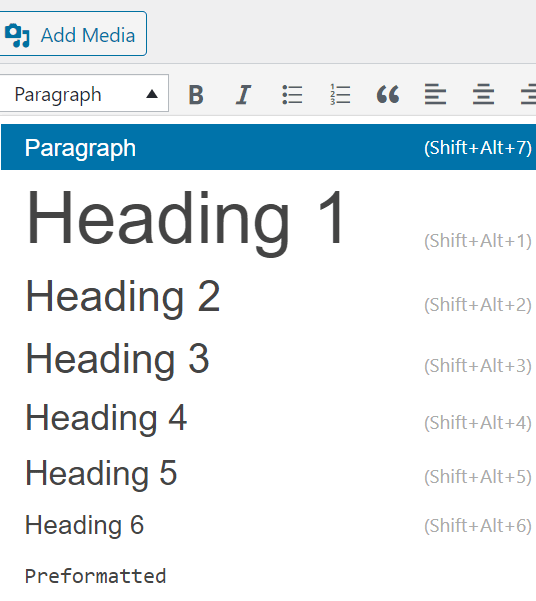
Le dimensioni ei colori delle varie intestazioni sono regolati dal foglio di stile (style.css) del tuo tema.
Puoi dover modificare queste impostazioni in Aspetto >> Personalizza se utilizzi un tema WordPress premium. È meglio che i lettori capiscano cosa dici loro usando i sottotitoli dei tuoi post.
Inoltre, rende i tuoi post SEO per WordPress compatibili allo stesso tempo.
Metodo 2: modifica la dimensione del carattere nell'editor blocchi

Che ne dici di un carattere più grande se vuoi un paragrafo o anche l'intero post? L'editor di blocchi predefinito per WordPress è molto facile da usare.
Fai clic su qualsiasi blocco del paragrafo, quindi scegli la dimensione del carattere sul lato destro sotto "Tipografia"
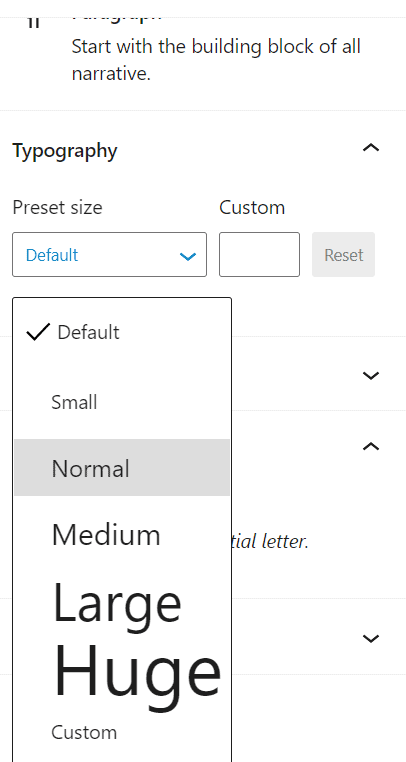
Puoi selezionare Piccolo, Normale, Medio, Grande ed Enorme dal menu a discesa. Se cambi idea, fai semplicemente clic sul pulsante "Ripristina" per ripristinare il testo predefinito del tuo paragrafo.
C'è anche un'opzione "Personalizzata" in cui puoi semplicemente digitare la dimensione in pixel che desideri. Se lo desideri, puoi anche impostare un capolettera grande all'inizio del paragrafo.
Metodo 3: cambia carattere utilizzando CSS aggiuntivi
Ogni volta che modifichi un post, potresti voler renderlo più semplice modificando in modo permanente le dimensioni dei caratteri del tuo tema.
La buona notizia è che puoi modificare il carattere dell'intero sito web. Il modo migliore per farlo è utilizzare Aspetto >> Personalizza nel tema.
Esistono alcuni temi WordPress che possono essere utilizzati per modificare la dimensione del carattere. Questo può essere utilizzato senza scrivere codice CSS se riesci a trovare questa opzione.
Tuttavia, puoi aggiungere CSS personalizzati per aggiungere le tue regole per la dimensione del carattere se il tuo tema non lo presenta.
Basta fare clic su Personalizza tema sull'opzione "CSS aggiuntivo" . È qui che puoi archiviare tutto il tuo codice CSS personalizzato.
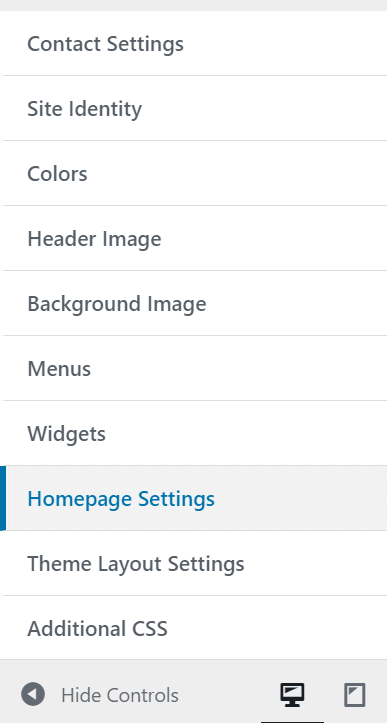
Quindi inserisci il tuo codice CSS nella casella di testo CSS aggiuntiva. 2 Cambiamo la dimensione del carattere in '22px', puoi selezionare una nuova dimensione del carattere per questo esempio.
p {
dimensione del carattere: 22px;
}Il codice sopra si applica solo al testo dei paragrafi. E se scegliessi tutti i sottotitoli h2 per modificare le dimensioni dei caratteri? Basta modificare il codice sopra per l'elemento H2 del tuo argomento:
h2 {
dimensione del carattere: 22px;
}Puoi anche cambiare da h2 a h3, h4 o h5 anche con altre intestazioni.
Metodo 4: modifica della dimensione del carattere utilizzando gli strumenti dell'editor avanzato
Advanced Editor Tools è un plug-in gratuito che ti consente di scegliere facilmente la dimensione del carattere preferita. Questo plugin aggiunge una barra degli strumenti dell'editor convenzionale sul nuovo editor Gutenberg in questo plugin.
Ecco i passaggi che devi seguire:
- Installa e attiva gli strumenti dell'editor avanzato
- Quindi, puoi andare alla pagina Impostazioni.
- Qui troverai sicuramente due opzioni: Editor classico (TinyMCE) e Editor blocchi (Gutenberg)
- Quando deve essere utilizzato solo un editor classico, consenti a Impostazioni avanzate di sostituire l'editor blocchi con l'editor classico.
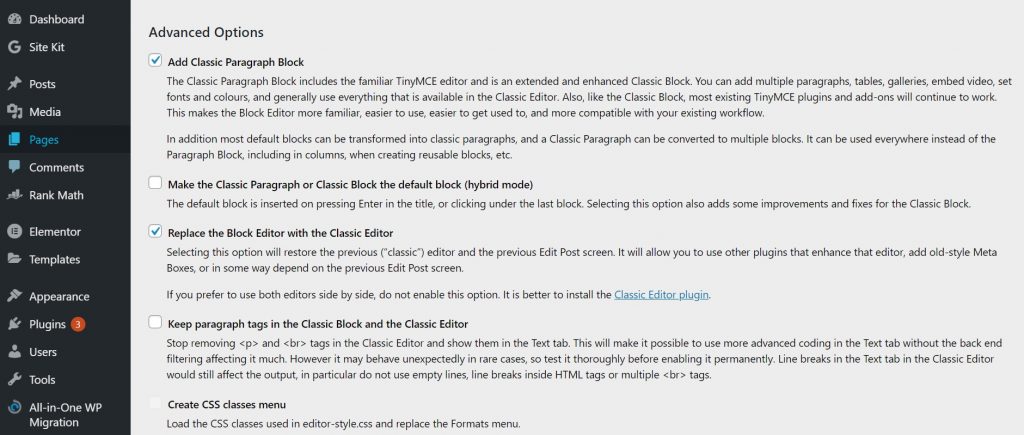
- Crea un nuovo post o modificane uno già pubblicato
- Specifica le righe di testo che desideri modificare e quindi scegli la dimensione del carattere.
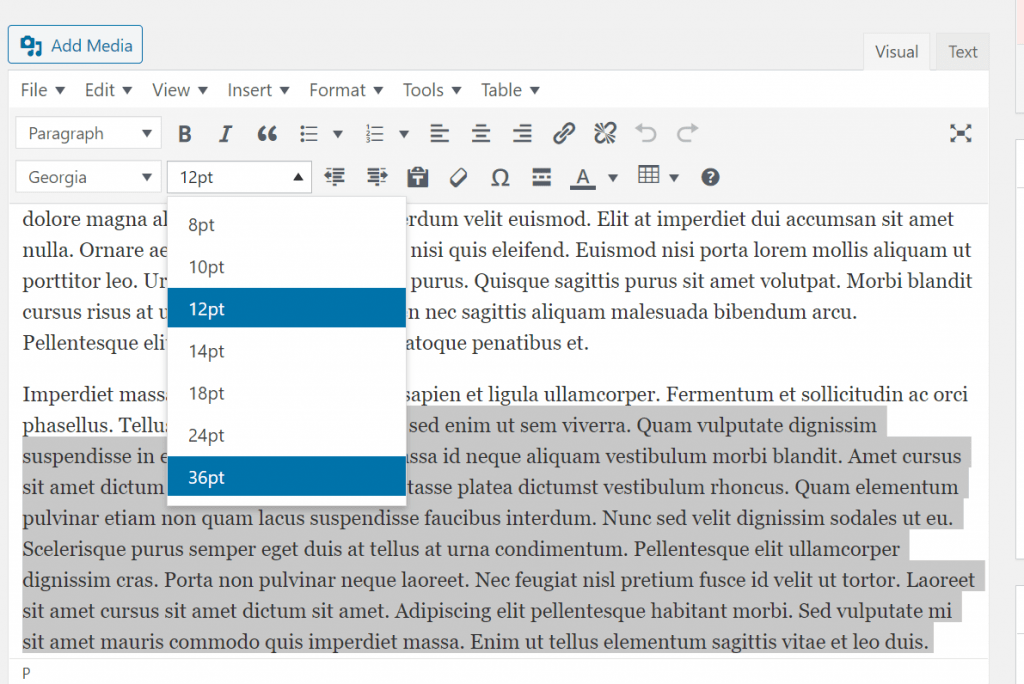
Congratulazioni, il plugin dovrebbe funzionare perfettamente.
Riassumere
WordPress offre grandi scelte di personalizzazione, inclusa la modifica della dimensione del carattere. Una dimensione del carattere perfetta rende più attraente e rilassato godersi i tuoi contenuti. Questi cambiamenti possono essere resi incredibilmente facili.
Ecco fatto, speriamo che tu abbia imparato a modificare facilmente la dimensione del carattere in WordPress . E per il visitatore che ci ha chiesto di scrivere un articolo su Come nascondere l'immagine in evidenza in Post WordPress , abbiamo un articolo dedicato a questo.
Accettiamo qualsiasi tipo di suggerimento dai visitatori perché ci motiva sempre a migliorare. Sentiti libero di commentare qui sotto.
